Problème
Lors de l'initiation d'une capture, tout l'écran devient noir et seuls les réticules sont visibles. Ou, la capture résultante est vide dans l'éditeur.
Solution
Si ce problème se produit uniquement lorsque des applications ou des sites Web spécifiques sont ouverts, tels que YouTube TV, hulu ou Netflix, cela est dû au blocage de la capture d'écran. De nombreux sites et applications utilisent des Extensions de Média Chiffrées pour détecter et bloquer tout processus de capture.
Si toutes les applications sont fermées et que vous capturez uniquement le bureau et que ce problème se produit toujours, le problème est lié à un logiciel de sécurité bloquant la capture d'écran.
Nous avons identifié que les applications suivantes peuvent causer des problèmes avec la capture d'écran avec Snagit, cependant, d'autres logiciels de sécurité peuvent causer le même problème :
- Webroot (module de protection de l'identité)
- CrimeWare de Norton
- Trusteer Rapport
- Zone Alarm, Zonealarm Forcefield
- Kaspersky
- Anti-Key Logger de SpyDex
- Trend Micro
La plupart de ces applications ont une liste Sécurisée ou Blanche à laquelle Snagit peut être ajouté. Cependant, CrimeWare de Norton n'a pas de liste sécurisée modifiable comme d'autres logiciels de protection et doit être fermé pour que Snagit puisse capturer une image.
WEBROOT
Avec Webroot, nous avons remarqué que l'écran devient noir après avoir initié une capture avec certaines fenêtres ouvertes. Cela est lié au module de protection de l'identité Webroot. Si vous le désactivez, votre capture devrait fonctionner.
- Allez dans les paramètres de protection de l'identité :

- Allez dans l'onglet Protection des Applications, puis Ajoutez une Application en bas à droite. Ajoutez Snagit32.exe via le chemin indiqué dans la capture d'écran ci-dessous. Ensuite, définissez cela sur Autoriser ou Protéger.
-
Snagit 2025
- C:\Program Files\TechSmith\Snagit 2025\SnagitCapture.exe
- C:\Program Files\TechSmith\Snagit 2025\SnagitEditor.exe
-
Snagit 2024
- C:\Program Files\TechSmith\Snagit 2024\SnagitCapture.exe
- C:\Program Files\TechSmith\Snagit 2024\SnagitEditor.exe
-
Snagit 2023
- C:\Program Files\TechSmith\Snagit 2023\SnagitCapture.exe
- C:\Program Files\TechSmith\Snagit 2023\SnagitEditor.exe
-
Snagit 2022
- C:\Program Files\TechSmith\Snagit 2022\SnagitCapture.exe
- C:\Program Files\TechSmith\Snagit 2022\SnagitEditor.exe

Trusteer Rapport
- Ouvrez la console de gestion Trusteer Rapport
- Cliquez sur la flèche verte dans le coin inférieur droit
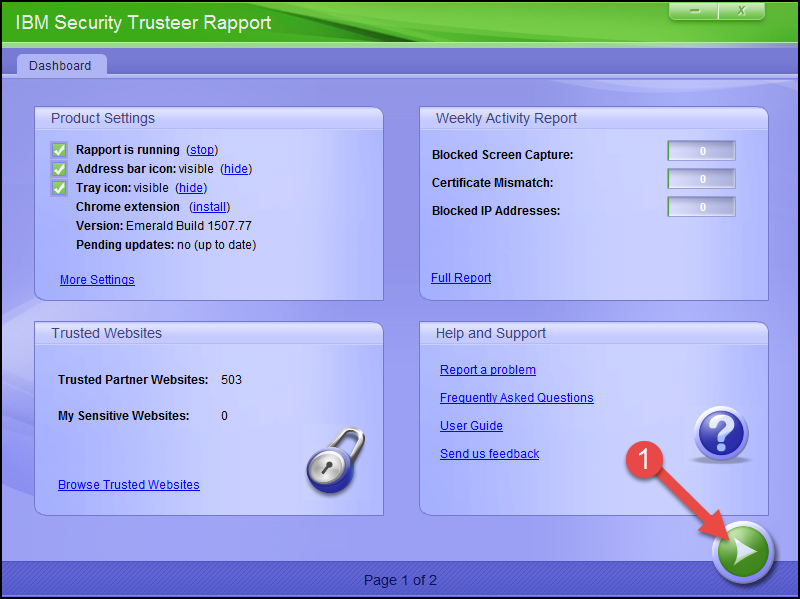
- Choisissez Modifier la Politique

- Changez Bloquer la Capture d'Écran en Jamais
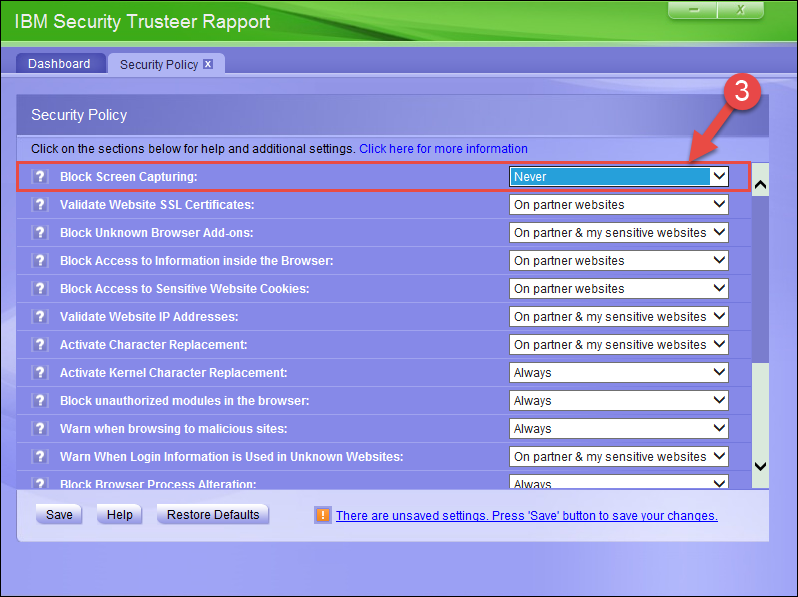
- Cliquez sur Sauvegarder
Kaspersky
Nous avons constaté que la fonctionnalité appelée SafeMoney dans Kaspersky provoque ce comportement. Pour résoudre le problème, désactivez la fonctionnalité SafeMoney dans Kaspersky en suivant les étapes décrites ici.